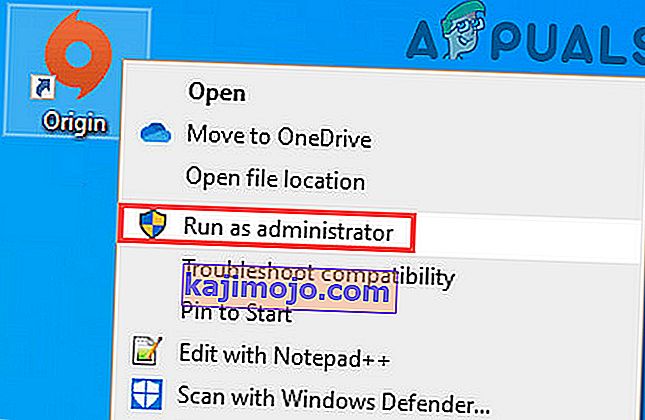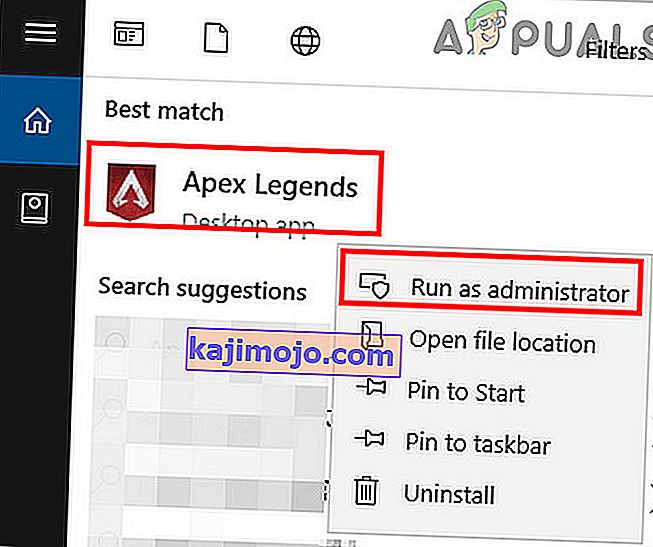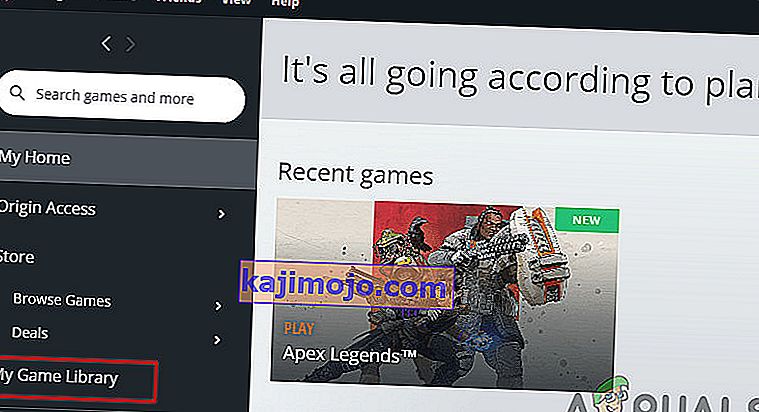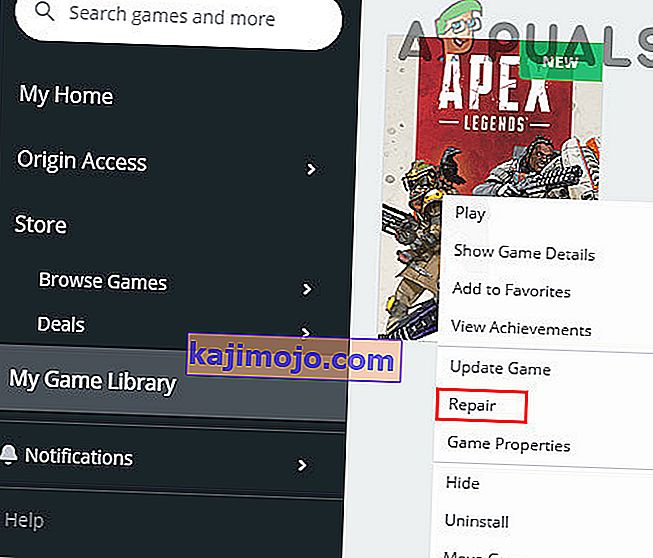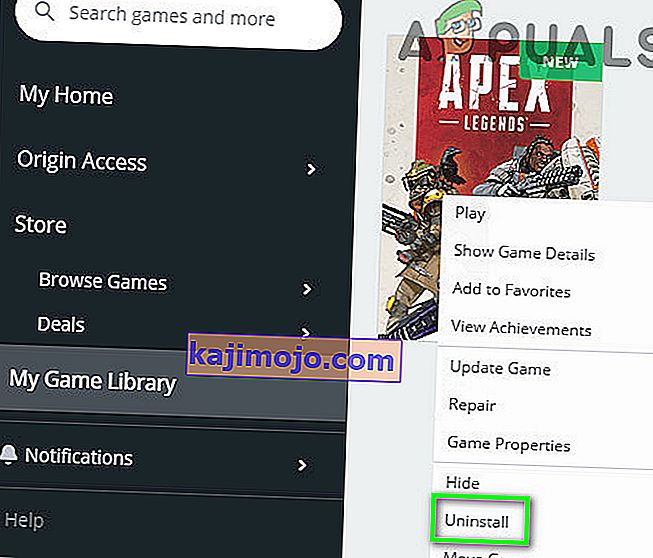Апек Легендс могу приказивати грешку против варања углавном због неусаглашених апликација или застарелих Виндовс и системских управљачких програма. Оштећена игра или инсталација програма Оригин такође могу довести до поруке о грешци. Корисник може наићи и на ову грешку случајно, уместо на фиксно понашање. Неки корисници су такође пријавили да су се сусрели одмах након инсталације, док су други пријавили да су се сусрели током играња игре. У поруци о грешци стоји: „ Клијент не покреће анти-цхеат или није успео аутентификацију анти-цхеат “.

За неке играче, након покретања Апек Легендс, појављује се искачући прозор против варања са траком за учитавање. Тада ће се прозор игре затворити и појавит ће се прозор библиотеке Оригин без икакве поруке о грешци.
Постоји неколико корака које можете покушати пре него што следите техничка решења, попут покушаја поновног повезивања ако се проблем појавио први пут. Такође покушајте да правилно покренете рачунар и такође проверите да ли су испуњени системски захтеви . Ако ништа не успе, двапут проверите статус сервера пре него што наставите.
Напомена: Пре него што наставимо, претпостављамо да не користите никакве варалице. Ако јесте, око тога нема заобилазних решења и требали бисте их све онемогућити.
Решење 1: Ажурирајте управљачке програме за Виндовс и систем
Застарели Виндовс и системски управљачки програми могу проузроковати пуно системских проблема који могу заузврат доћи у сукоб са мотором игре. Када механизам игре не може у потпуности да се увери да нема варалица, тек тада ће вам омогућити да играте игру. У овом случају проблем може решити ажурирање оперативног система Виндовс и системских управљачких програма.
- Ажурирајте Виндовс на најновију верзију.
- Такође, ажурирајте системске управљачке програме.
- Сада покрените игру и проверите да ли игра добро ради.
Решење 2: Покрените клијента игре и порекла као администратор
За приступ одређеним заштићеним системским ресурсима потребне су администраторске привилегије / приступ. Ако игра или покретач немају потребне дозволе, можда ћете наићи и на грешку против варања. У том случају проблем може да реши покретање програма Оригин и игре са администраторским привилегијама.
- На радној површини кликните десним тастером миша на икону Оригин, а затим кликните на Рун ас Администратор .
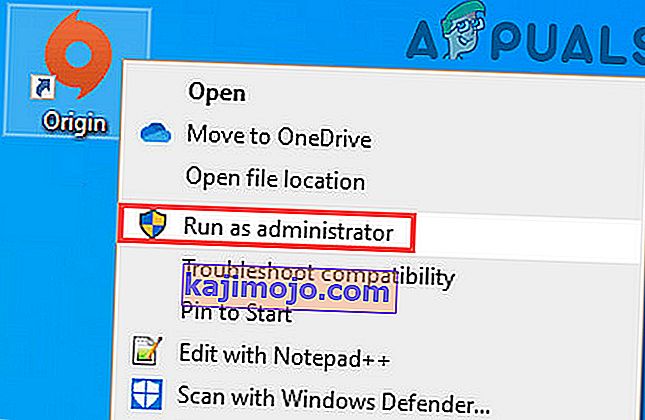
- Затим проверите да ли је грешка јасна.
- Ако није, притисните тастер Виндовс и откуцајте Апек Легендс . Затим у резултатима претраге кликните десним тастером миша на Апек Легендс и кликните на Рун ас Администратор .
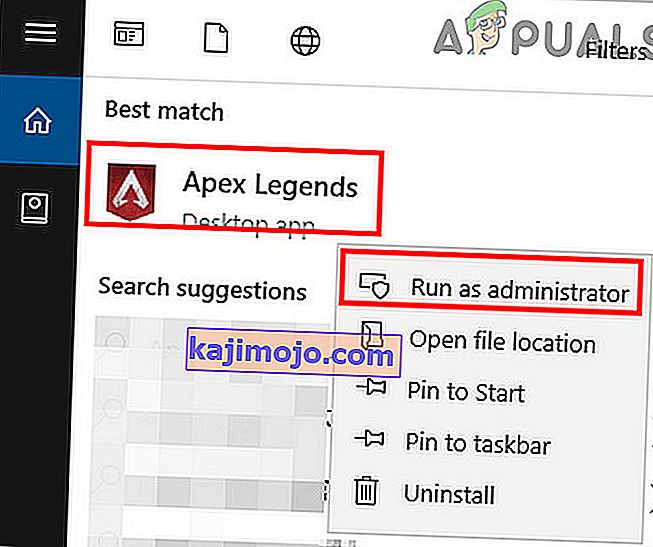
- По покретању игре, проверите да ли је грешка против варања решена.
Решење 3: Привремено онемогућите антивирусни / заштитни зид
Нема сумње у улози антивируса / заштитног зида у сигурности вашег система и података. Међутим, ове апликације имају познату историју стварања бројних проблема са софтвером и модулима за игре. Могли би бити случајеви и у нашем случају када сигурносни софтвер некако блокира / ограничава приступ механизму игре што доводи до грешке против варања. Да бисте то искључили, привремено онемогућите антивирусни / заштитни зид.
Упозорење : Наставите на властити ризик јер онемогућавање заштитног зида / антивируса може учинити ваш систем рањивијим на претње попут тројанаца, вируса итд.
- Онемогућите антивирус и искључите заштитни зид.

- Затим покрените игру и проверите да ли ради добро.
Ако добро функционише, додајте изузетак за игру, услугу против варања и покретач. После тога, не заборавите да укључите антивирусни / заштитни зид. Можете и да покушате да покренете игру као администратор да бисте видели да ли ово функционише.
Решење 4: Поправите датотеке датотека Апек Легендс
Ако су саме датотеке игара Апек Легендс оштећене или непотпуне, онда ћете можда наићи и на грешку против варања. То се обично догађа због лошег ажурирања система или премештања датотека игара са једне локације на другу. У том случају, поправљање датотека игре може решити грешку.
- Отворите покретач Оригин као администратор .
- Затим дођите до библиотеке игара.
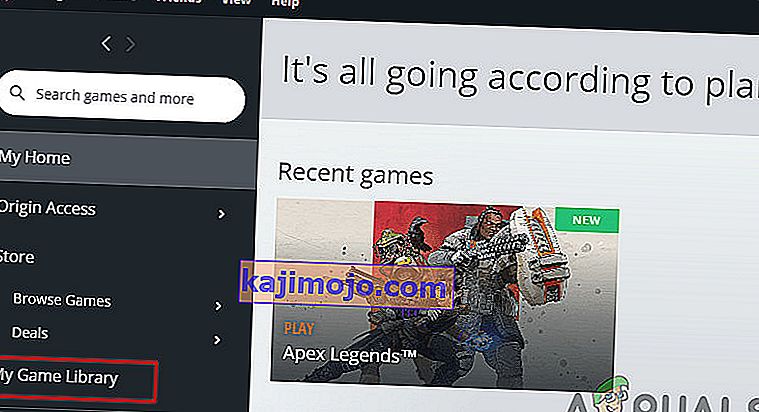
- Сада кликните на Апек Легендс .
- Затим кликните десним тастером миша на Апек Легендс и у приказаном менију кликните на Репаир .
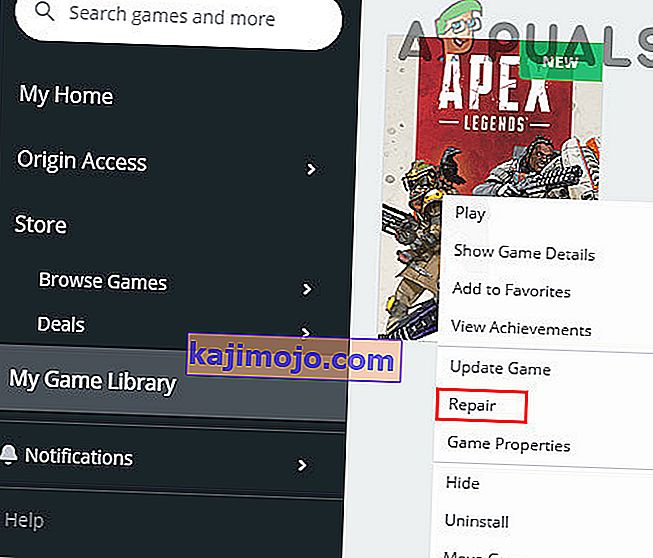
- Сада сачекајте завршетак поступка поправке, а затим поново покрените систем.
- Након поновног покретања, покрените игру и проверите да ли је уклоњена грешка.
Решење 5: Поновна инсталација Апек Легендс
Ако поправљање датотека игара не успе, можда би било добро поново инсталирати Апек Легендс. Постоје бројни случајеви када поправљање не поправља основне датотеке игара које би могле узроковати грешку. У том случају проблем може решити деинсталирање и поновно инсталирање игре.
- Отворите покретач Оригин као администратор .
- Сада идите на картицу Моје игре .
- Затим кликните десним тастером миша на Апек Легендс и у приказаном менију кликните на Унинсталл .
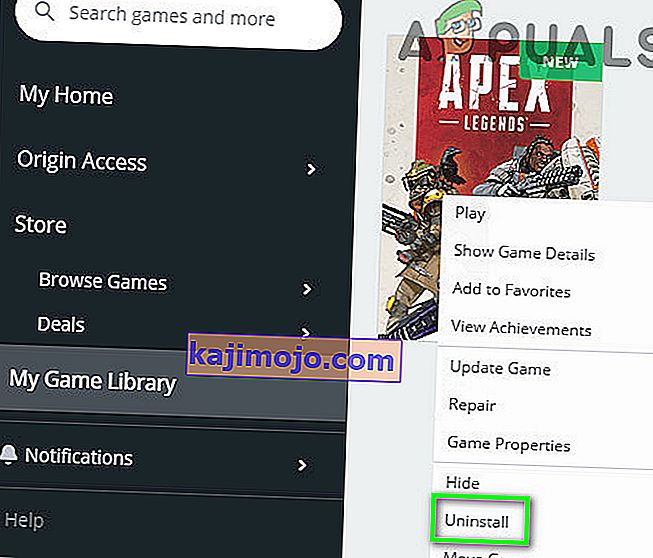
- Изађите из покретача и поново покрените систем.
- Сада отворите Филе Екплорер и идите до инсталационог директорија игре. Обично је то:
Ц: \ Програм Филес (к86) \ Оригин Гамес
- Сада наћи и обрисати је Апекс Легендс фасциклу. Такође испразните канту за смеће.
- Затим отворите покретачки програм Оригин и поново инсталирајте Апек Легендс.
- Након поновне инсталације, покрените игру и проверите да ли ради добро.
Решење 6: Поново инсталирајте Оригин Цлиент
Ако поновна инсталација датотека са играма не успе, то вероватно значи да је сам Оригин Цлиент оштећен. То је врло ретко, али се јавља од случаја до случаја. Овде поновна инсталација Оригин клијента може решити проблем.
- Уверите се да ниједан процес повезан са Оригин клијентом није покренут помоћу системског менаџера задатака .
- Сада притисните тастер Виндовс и у Виндовс поље за претрагу откуцајте Цонтрол Панел (Контролна табла) . Затим на листи приказаних резултата кликните на Цонтрол Панел .

- Сада кликните на Деинсталирај програм .

- Затим, на листи инсталираних програма, кликните десним тастером миша на Оригин, а затим на Унинсталл .
- Сада следите упутства приказана на екрану да бисте довршили поступак деинсталације.
- Затим поново покрените систем.
- Након поновног покретања отворите Филе Екплорер и идите на следећу путању:
% ПрограмДата%
- Сада пронађите и избришите директоријум Оригин и идите на следећу путању:
% АппДата%
- Сада, у Роаминг фолдеру, наћи и избрисати са Порекло фасциклу.
- Затим кликните на АппДата (у адресној траци директоријума Роаминг)

- Сада кликните на Локални директоријум. Поново пронађите и избришите директоријум Оригин .
- Поново покрените рачунар. Након поновног покретања, преузмите и инсталирајте Оригин клијент.
- Затим покрените Оригин клијент као администратор и пријавите се помоћу својих акредитива.
- Сада инсталирајте и покрените Апек Легендс да бисте проверили да ли ради у реду.
Решење 7: Ресетујте или очистите Виндовс инсталацију
Ако вам до сада ништа није помогло, време је да ресетујете Виндовс или извршите чисту инсталацију. Ако сте стигли тако далеко, то вероватно значи да је проблем у вашем оперативном систему уместо у игри. Обавезно направите сигурносну копију свих датотека и конфигурација игара пре него што наставите даље.